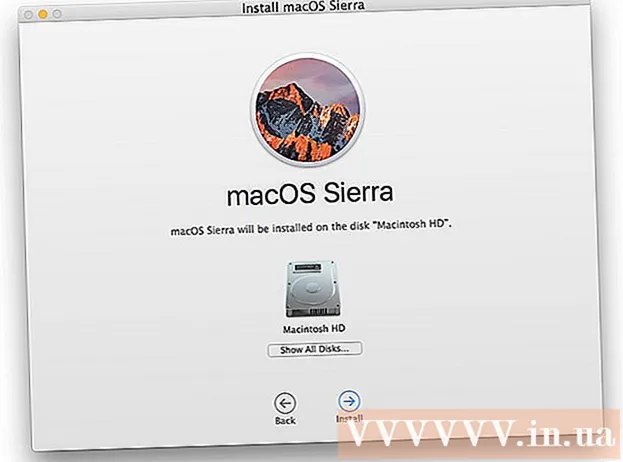நூலாசிரியர்:
Sara Rhodes
உருவாக்கிய தேதி:
13 பிப்ரவரி 2021
புதுப்பிப்பு தேதி:
1 ஜூன் 2024

உள்ளடக்கம்
- படிகள்
- முறை 4 இல் 1: பொது குறிப்புகள்
- முறை 4 இல் 4: பின்னணி சத்தத்தை எப்படி அகற்றுவது
- முறை 3 இல் 4: கிளிக்குகளை எவ்வாறு அகற்றுவது
- முறை 4 இல் 4: ஒரு உயர் தர டிராக்கை எவ்வாறு சேமிப்பது
- குறிப்புகள்
- எச்சரிக்கைகள்
ஆடாசிட்டியைப் பயன்படுத்தி ஒரு பாடலின் ஒலி தரத்தை எவ்வாறு மேம்படுத்துவது என்பதை இந்தக் கட்டுரை காண்பிக்கும். உயர்தர முடிவுக்கு, நீங்கள் உயர்தர பதிவை உருவாக்க வேண்டும், ஆடாசிட்டியில் தேர்ச்சி பெறும் கட்டத்தில் தேவையற்ற பின்னணி சத்தத்தை அகற்ற வேண்டும், மேலும் பாதையை சேமிக்கும்போது சரியான ஒலி தரத்தையும் சரிசெய்ய வேண்டும்.
படிகள்
முறை 4 இல் 1: பொது குறிப்புகள்
 1 உயர்தர பதிவை செய்யுங்கள். இது வெளிப்படையாகத் தெரிகிறது, ஆனால் நீங்கள் சிறந்த தரமான பதிவை உருவாக்குகிறீர்கள் என்பதை உறுதி செய்வது முக்கியம், இதனால் நீங்கள் நீண்ட காலமாக ஆடாசிட்டியில் சிக்கல்களை சரிசெய்ய வேண்டியதில்லை. இசையைத் திருத்தும்போது, குறுவட்டிலிருந்து எம்பி 3 வடிவத்தைப் பயன்படுத்தவும். இசையைப் பதிவு செய்யும் போது, இந்த விதிகளைப் பின்பற்றவும்:
1 உயர்தர பதிவை செய்யுங்கள். இது வெளிப்படையாகத் தெரிகிறது, ஆனால் நீங்கள் சிறந்த தரமான பதிவை உருவாக்குகிறீர்கள் என்பதை உறுதி செய்வது முக்கியம், இதனால் நீங்கள் நீண்ட காலமாக ஆடாசிட்டியில் சிக்கல்களை சரிசெய்ய வேண்டியதில்லை. இசையைத் திருத்தும்போது, குறுவட்டிலிருந்து எம்பி 3 வடிவத்தைப் பயன்படுத்தவும். இசையைப் பதிவு செய்யும் போது, இந்த விதிகளைப் பின்பற்றவும்: - தரமான பதிவு சாதனங்களைப் பயன்படுத்தவும் - ஒரு பாப் ஃபில்டர் மற்றும் ஒரு தரமான மைக்ரோஃபோன் உயர் ஒலி தரத்தின் முக்கியமான கூறுகளாக மாறும்.
- சரியான ஒலியியல் கொண்ட ஒரு அறையில் பதிவு செய்யவும் - ஒரு சிறிய, ஒலிபெருக்கி அறையில் வேலை. நீங்கள் தேவையற்ற அனைத்தையும் அகற்றி, சுவர்களை ஒலி நுரையால் மூடினால், ஒரு சரக்கறை கூட அத்தகைய அறையாக மாறும்.
- பின்னணி இரைச்சலை அகற்றவும் - காற்றுச்சீரமைப்பிகள் மற்றும் பிற சாதனங்கள் அணைக்கப்பட்ட பதிவை வைத்திருங்கள். தரமான மைக்ரோஃபோன் அனைத்து ஒலிகளையும் எடுக்கிறது, எனவே பின்னணி சத்தத்தின் அளவைக் குறைக்கவும்.
 2 உங்கள் பதிவை உயர் தரத்தில் சேமிக்கவும். ஆடாசிட்டியைப் பயன்படுத்துவதற்கு முன்பு நீங்கள் வேறொரு புரோகிராமில் அல்லது முற்றிலும் மாறுபட்ட சாதனத்தில் ஒரு டிராக்கை பதிவு செய்கிறீர்கள் என்றால், ஆடியோ டிராக்கை மிக உயர்ந்த தரத்தில் ஏற்றுமதி செய்யுங்கள் அல்லது பிரித்தெடுக்கவும்.
2 உங்கள் பதிவை உயர் தரத்தில் சேமிக்கவும். ஆடாசிட்டியைப் பயன்படுத்துவதற்கு முன்பு நீங்கள் வேறொரு புரோகிராமில் அல்லது முற்றிலும் மாறுபட்ட சாதனத்தில் ஒரு டிராக்கை பதிவு செய்கிறீர்கள் என்றால், ஆடியோ டிராக்கை மிக உயர்ந்த தரத்தில் ஏற்றுமதி செய்யுங்கள் அல்லது பிரித்தெடுக்கவும்.  3 ஆடாசிட்டிக்கு சேமிப்பதற்கு முன் ஆடியோவை மாற்ற வேண்டாம். நீங்கள் ஒரு WAV கோப்பை MP3 க்கு மாற்றிய பின் கோப்பை Audacity க்கு இறக்குமதி செய்தால், நீங்கள் தரத்தை இழப்பீர்கள். கோப்பை மாற்றுவதற்கான இறுதி சேமிப்பு செயல்முறைக்கு நீங்கள் காத்திருக்க வேண்டும்.
3 ஆடாசிட்டிக்கு சேமிப்பதற்கு முன் ஆடியோவை மாற்ற வேண்டாம். நீங்கள் ஒரு WAV கோப்பை MP3 க்கு மாற்றிய பின் கோப்பை Audacity க்கு இறக்குமதி செய்தால், நீங்கள் தரத்தை இழப்பீர்கள். கோப்பை மாற்றுவதற்கான இறுதி சேமிப்பு செயல்முறைக்கு நீங்கள் காத்திருக்க வேண்டும்.  4 ஹெட்ஃபோன்களுடன் பாதையைக் கேளுங்கள். நல்ல பேச்சாளர்கள் கூட ஒலியை சிதைக்கலாம், எனவே சிறிய குறைபாடுகள் மற்றும் பின்னணி இரைச்சலைக் கண்டறிய ஹெட்ஃபோன்களுடன் பாதையைக் கேளுங்கள்.
4 ஹெட்ஃபோன்களுடன் பாதையைக் கேளுங்கள். நல்ல பேச்சாளர்கள் கூட ஒலியை சிதைக்கலாம், எனவே சிறிய குறைபாடுகள் மற்றும் பின்னணி இரைச்சலைக் கண்டறிய ஹெட்ஃபோன்களுடன் பாதையைக் கேளுங்கள்.  5 ஆடாசிட்டியின் இயல்புநிலை தர அமைப்புகளை மாற்றவும். செயல்கள்:
5 ஆடாசிட்டியின் இயல்புநிலை தர அமைப்புகளை மாற்றவும். செயல்கள்: - திற துணிச்சல்;
- கிளிக் செய்யவும் தொகு (விண்டோஸ்) அல்லது துணிச்சல் (மேக்);
- கிளிக் செய்யவும் அமைப்புகள் ... கீழ்தோன்றும் மெனுவில்;
- தாவலை கிளிக் செய்யவும் தரம்;
- "இயல்புநிலை மாதிரி விகிதம்" பட்டியலைக் கிளிக் செய்து தேர்ந்தெடுக்கவும் 48000 ஹெர்ட்ஸ்;
- மாதிரி விகித மாற்றி பட்டியலைக் கிளிக் செய்து தேர்ந்தெடுக்கவும் சிறந்த தரம் (மெதுவாக);
- கிளிக் செய்யவும் சரி (விண்டோஸ் மட்டும்).
முறை 4 இல் 4: பின்னணி சத்தத்தை எப்படி அகற்றுவது
 1 திறந்த ஆடாசிட்டி. நிரல் ஐகான் நீல ஹெட்ஃபோன்களுக்கு இடையில் ஆரஞ்சு ஒலி அலை போல் தெரிகிறது.
1 திறந்த ஆடாசிட்டி. நிரல் ஐகான் நீல ஹெட்ஃபோன்களுக்கு இடையில் ஆரஞ்சு ஒலி அலை போல் தெரிகிறது.  2 பாதையை இறக்குமதி செய்யவும். கிளிக் செய்யவும் கோப்பு, பிறகு திற ..., ஒரு ஆடியோ டிராக்கை தேர்ந்தெடுத்து கிளிக் செய்யவும் திற ஆடாசிட்டியில் இறக்குமதி செய்ய.
2 பாதையை இறக்குமதி செய்யவும். கிளிக் செய்யவும் கோப்பு, பிறகு திற ..., ஒரு ஆடியோ டிராக்கை தேர்ந்தெடுத்து கிளிக் செய்யவும் திற ஆடாசிட்டியில் இறக்குமதி செய்ய. - ஒரு பாதையை இறக்குமதி செய்ய சில வினாடிகளில் இருந்து பல நிமிடங்கள் வரை ஆகலாம்.
 3 பாதையின் ஒரு பகுதியைத் தேர்ந்தெடுக்கவும். டிராக்கில் பின்னணி இரைச்சல் கண்டறியப்பட்ட மவுஸ் கர்சரைக் கிளிக் செய்து இழுக்கவும். பின்னணி இரைச்சல் உள்ள பகுதிகளை மட்டும் தேர்ந்தெடுக்க முயற்சிக்கவும்.
3 பாதையின் ஒரு பகுதியைத் தேர்ந்தெடுக்கவும். டிராக்கில் பின்னணி இரைச்சல் கண்டறியப்பட்ட மவுஸ் கர்சரைக் கிளிக் செய்து இழுக்கவும். பின்னணி இரைச்சல் உள்ள பகுதிகளை மட்டும் தேர்ந்தெடுக்க முயற்சிக்கவும். 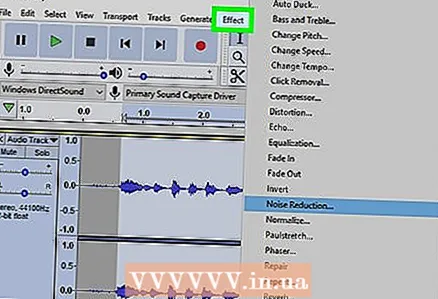 4 கிளிக் செய்யவும் விளைவுகள். தாவல் ஆடாசிட்டி சாளரத்தின் (விண்டோஸ்) மேல் அல்லது திரையின் மேற்புறத்தில் (மேக்) உள்ளது. கீழ்தோன்றும் மெனு திறக்கும்.
4 கிளிக் செய்யவும் விளைவுகள். தாவல் ஆடாசிட்டி சாளரத்தின் (விண்டோஸ்) மேல் அல்லது திரையின் மேற்புறத்தில் (மேக்) உள்ளது. கீழ்தோன்றும் மெனு திறக்கும். 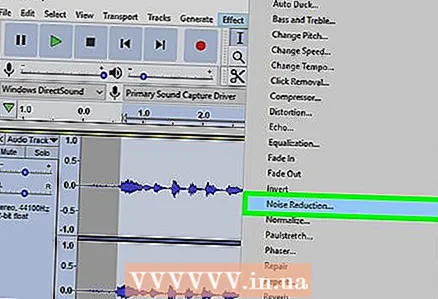 5 கிளிக் செய்யவும் சத்தம் குறைப்பு .... உருப்படி கீழ்தோன்றும் மெனுவின் நடுவில் உள்ளது விளைவுகள்.
5 கிளிக் செய்யவும் சத்தம் குறைப்பு .... உருப்படி கீழ்தோன்றும் மெனுவின் நடுவில் உள்ளது விளைவுகள்.  6 கிளிக் செய்யவும் இரைச்சல் சுயவிவரத்தைப் பெறுங்கள். இந்த பொத்தான் சாளரத்தின் மேல் பகுதியில் உள்ளது. இது பின்னணி இரைச்சல் எது அல்லது இல்லையா என்பதை தீர்மானிக்க ஆடாசிட்டிக்கு உதவும்.
6 கிளிக் செய்யவும் இரைச்சல் சுயவிவரத்தைப் பெறுங்கள். இந்த பொத்தான் சாளரத்தின் மேல் பகுதியில் உள்ளது. இது பின்னணி இரைச்சல் எது அல்லது இல்லையா என்பதை தீர்மானிக்க ஆடாசிட்டிக்கு உதவும்.  7 நீங்கள் சத்தத்தை அகற்ற விரும்பும் பாதையின் பகுதியைத் தேர்ந்தெடுக்கவும். நீங்கள் ஒரு பாதையில் கிளிக் செய்து அழுத்தவும் Ctrl+ஏ (விண்டோஸ்) அல்லது . கட்டளை+ஏ (மேக்) முழு பாதையையும் தேர்ந்தெடுக்க.
7 நீங்கள் சத்தத்தை அகற்ற விரும்பும் பாதையின் பகுதியைத் தேர்ந்தெடுக்கவும். நீங்கள் ஒரு பாதையில் கிளிக் செய்து அழுத்தவும் Ctrl+ஏ (விண்டோஸ்) அல்லது . கட்டளை+ஏ (மேக்) முழு பாதையையும் தேர்ந்தெடுக்க.  8 சத்தம் குறைப்பு மெனுவை மீண்டும் திறக்கவும். கிளிக் செய்யவும் விளைவுகள்பின்னர் கிளிக் செய்யவும் சத்தம் குறைப்பு ....
8 சத்தம் குறைப்பு மெனுவை மீண்டும் திறக்கவும். கிளிக் செய்யவும் விளைவுகள்பின்னர் கிளிக் செய்யவும் சத்தம் குறைப்பு .... 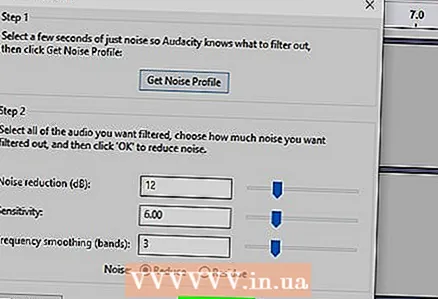 9 கிளிக் செய்யவும் சரி. பொத்தான் சாளரத்தின் கீழே உள்ளது. நிரல் தேர்ந்தெடுக்கப்பட்ட பாதையின் பின்னணி சத்தத்தை நீக்கும்.
9 கிளிக் செய்யவும் சரி. பொத்தான் சாளரத்தின் கீழே உள்ளது. நிரல் தேர்ந்தெடுக்கப்பட்ட பாதையின் பின்னணி சத்தத்தை நீக்கும்.  10 நிரல் அனைத்து சத்தத்தையும் அகற்றவில்லை என்றால் செயல்முறையை மீண்டும் செய்யவும். பின்னணி சத்தம் இன்னும் கவனிக்கத்தக்கதாக இருந்தால், செயலை மீண்டும் செய்யவும். பல மறுபடியும் தேவைப்படலாம்.
10 நிரல் அனைத்து சத்தத்தையும் அகற்றவில்லை என்றால் செயல்முறையை மீண்டும் செய்யவும். பின்னணி சத்தம் இன்னும் கவனிக்கத்தக்கதாக இருந்தால், செயலை மீண்டும் செய்யவும். பல மறுபடியும் தேவைப்படலாம். - சத்தம் குறைப்பின் விளைவை அதிகரிக்க, சத்தம் குறைப்பு ஸ்லைடரை வலது பக்கம் நகர்த்தவும்.
முறை 3 இல் 4: கிளிக்குகளை எவ்வாறு அகற்றுவது
 1 கிளிக்குகளைக் கேளுங்கள். ஒரு ட்ராக் விளையாடும்போது கிளிக்குகள் பொதுவாக கரடுமுரடான, சத்தமிடும் அல்லது சிதைந்த ஒலியாக இருக்கும்.
1 கிளிக்குகளைக் கேளுங்கள். ஒரு ட்ராக் விளையாடும்போது கிளிக்குகள் பொதுவாக கரடுமுரடான, சத்தமிடும் அல்லது சிதைந்த ஒலியாக இருக்கும்.  2 கிளிக்குகளைக் கண்டறியவும். ஒரு வரைபடத்தில், அவை பொதுவாக ஆடாசிட்டி சாளரத்தில் ஒலி அலைகளின் ஊதப்பட்ட சிகரங்களாகத் தோன்றும். டிராக்கின் ஒரு பகுதி மற்ற டிராக்கை விட கணிசமாக சத்தமாக இருந்தால், அது பெரும்பாலும் ஒரு கிளிக் ஆகும்.
2 கிளிக்குகளைக் கண்டறியவும். ஒரு வரைபடத்தில், அவை பொதுவாக ஆடாசிட்டி சாளரத்தில் ஒலி அலைகளின் ஊதப்பட்ட சிகரங்களாகத் தோன்றும். டிராக்கின் ஒரு பகுதி மற்ற டிராக்கை விட கணிசமாக சத்தமாக இருந்தால், அது பெரும்பாலும் ஒரு கிளிக் ஆகும்.  3 ஒரு சிகரத்தைத் தேர்ந்தெடுக்கவும். ஒரு உச்சத்தைத் தேர்ந்தெடுக்க உங்கள் சுட்டியை கிளிக் செய்து இழுக்கவும்.
3 ஒரு சிகரத்தைத் தேர்ந்தெடுக்கவும். ஒரு உச்சத்தைத் தேர்ந்தெடுக்க உங்கள் சுட்டியை கிளிக் செய்து இழுக்கவும்.  4 கிளிக் செய்யவும் விளைவுகள். கீழ்தோன்றும் மெனு திறக்கும்.
4 கிளிக் செய்யவும் விளைவுகள். கீழ்தோன்றும் மெனு திறக்கும். 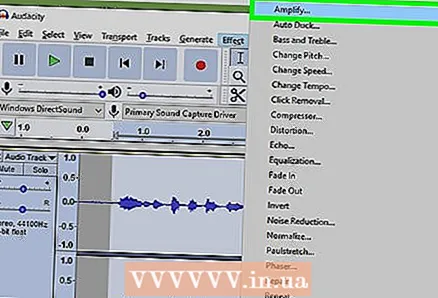 5 கிளிக் செய்யவும் பெருக்கி…. இந்த உருப்படி கீழ்தோன்றும் மெனுவின் மேல் உள்ளது. விளைவுகள்.
5 கிளிக் செய்யவும் பெருக்கி…. இந்த உருப்படி கீழ்தோன்றும் மெனுவின் மேல் உள்ளது. விளைவுகள்.  6 ஸ்லைடரை இடதுபுறம் கிளிக் செய்து இழுக்கவும். ஆதாய ஸ்லைடர் சாளரத்தின் மையத்தில் உள்ளது. தேர்ந்தெடுக்கப்பட்ட பகுதியின் அளவைக் குறைக்க மற்றும் கிளிக்குகளைக் குறைக்க அதை இடது பக்கம் இழுக்க வேண்டும்.
6 ஸ்லைடரை இடதுபுறம் கிளிக் செய்து இழுக்கவும். ஆதாய ஸ்லைடர் சாளரத்தின் மையத்தில் உள்ளது. தேர்ந்தெடுக்கப்பட்ட பகுதியின் அளவைக் குறைக்க மற்றும் கிளிக்குகளைக் குறைக்க அதை இடது பக்கம் இழுக்க வேண்டும். - அதை மிகைப்படுத்தாமல் இருப்பது முக்கியம். ஸ்லைடரை ஒன்று அல்லது இரண்டு டெசிபல்களை இடது பக்கம் இழுக்கவும்.
 7 கிளிக் செய்யவும் கேளுங்கள். பெருக்கி சாளரத்தின் இடது பக்கத்தில் பொத்தான் உள்ளது. தேர்ந்தெடுக்கப்பட்ட பகுதியைப் பயன்படுத்தி அமைப்புகளைக் கேட்க இந்த செயல்பாடு உங்களை அனுமதிக்கிறது.
7 கிளிக் செய்யவும் கேளுங்கள். பெருக்கி சாளரத்தின் இடது பக்கத்தில் பொத்தான் உள்ளது. தேர்ந்தெடுக்கப்பட்ட பகுதியைப் பயன்படுத்தி அமைப்புகளைக் கேட்க இந்த செயல்பாடு உங்களை அனுமதிக்கிறது.  8 தொகுதி இல்லாததை கவனிக்கவும். பாதையின் இந்த பிரிவில் மேலும் கிளிக் இல்லை என்றால், எல்லாம் நன்றாக இருக்கிறது. இதைச் செய்யும்போது, மீதமுள்ள பாதையுடன் ஒப்பிடும்போது பிரிவு மிகவும் அமைதியாக இல்லை என்பதை உறுதிப்படுத்திக் கொள்ளுங்கள்.
8 தொகுதி இல்லாததை கவனிக்கவும். பாதையின் இந்த பிரிவில் மேலும் கிளிக் இல்லை என்றால், எல்லாம் நன்றாக இருக்கிறது. இதைச் செய்யும்போது, மீதமுள்ள பாதையுடன் ஒப்பிடும்போது பிரிவு மிகவும் அமைதியாக இல்லை என்பதை உறுதிப்படுத்திக் கொள்ளுங்கள். - நீங்கள் இன்னும் கிளிக் செய்வதைக் கேட்டால், ஒலியை இன்னும் கொஞ்சம் குறைக்க முயற்சிக்கவும்.
 9 கிளிக் செய்யவும் சரி. பொத்தான் சாளரத்தின் கீழே உள்ளது. இது உங்கள் மாற்றங்களைச் சேமிக்கும் மற்றும் அவற்றை பாதையில் பயன்படுத்துகிறது.
9 கிளிக் செய்யவும் சரி. பொத்தான் சாளரத்தின் கீழே உள்ளது. இது உங்கள் மாற்றங்களைச் சேமிக்கும் மற்றும் அவற்றை பாதையில் பயன்படுத்துகிறது. - மற்ற கிளிக் பகுதிகளுக்கு மீண்டும் செய்யவும்.
முறை 4 இல் 4: ஒரு உயர் தர டிராக்கை எவ்வாறு சேமிப்பது
 1 கிளிக் செய்யவும் கோப்பு. தாவல் ஆடாசிட்டி சாளரத்தின் (விண்டோஸ்) மேல் இடது மூலையில் அல்லது திரையின் மேல் இடது மூலையில் (மேக்) உள்ளது. கீழ்தோன்றும் மெனு தோன்றும்.
1 கிளிக் செய்யவும் கோப்பு. தாவல் ஆடாசிட்டி சாளரத்தின் (விண்டோஸ்) மேல் இடது மூலையில் அல்லது திரையின் மேல் இடது மூலையில் (மேக்) உள்ளது. கீழ்தோன்றும் மெனு தோன்றும்.  2 கிளிக் செய்யவும் ஆடியோ தரவை ஏற்றுமதி செய்கிறது .... உருப்படி கீழ்தோன்றும் மெனுவின் நடுவில் உள்ளது. ஒரு புதிய சாளரம் திறக்கும். நீங்கள் "LAME கோடெக்" பிழையைப் பெற்றால், முதலில் நீங்கள் பின்வருவனவற்றைச் செய்ய வேண்டும்:
2 கிளிக் செய்யவும் ஆடியோ தரவை ஏற்றுமதி செய்கிறது .... உருப்படி கீழ்தோன்றும் மெனுவின் நடுவில் உள்ளது. ஒரு புதிய சாளரம் திறக்கும். நீங்கள் "LAME கோடெக்" பிழையைப் பெற்றால், முதலில் நீங்கள் பின்வருவனவற்றைச் செய்ய வேண்டும்: - விண்டோஸ் - இணைப்பைத் திறந்து கிளிக் செய்யவும் Windows.exe க்கான நொண்டி v3.99.3... நிறுவல் கோப்பில் இரட்டை சொடுக்கவும், கிளிக் செய்யவும் ஆம் கேட்கும் போது மற்றும் திரையில் உள்ள வழிமுறைகளைப் பின்பற்றவும்.
- மேக் - இணைப்பைத் திறந்து கிளிக் செய்யவும் MacOS.dmg இல் Audacity க்கான Lame நூலகம் v3.99.5... DMG கோப்பில் இருமுறை கிளிக் செய்யவும், பின்னர் LAME கோடெக்கை சரிபார்த்து நிறுவவும்.
 3 கோப்பிற்கான பெயரை உள்ளிடவும். கோப்பு பெயர் புலத்தில் கோப்பிற்கான பெயரை தட்டச்சு செய்யவும்.
3 கோப்பிற்கான பெயரை உள்ளிடவும். கோப்பு பெயர் புலத்தில் கோப்பிற்கான பெயரை தட்டச்சு செய்யவும். 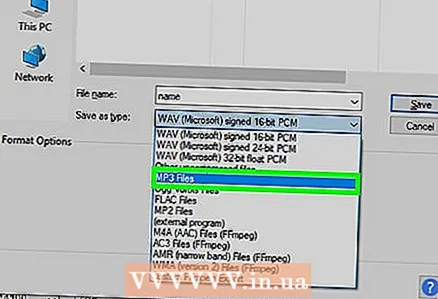 4 கோப்பு வகைக்கு கீழ்தோன்றும் பட்டியலைக் கிளிக் செய்யவும். இது பக்கத்தை மையமாகக் கொண்டது. கீழ்தோன்றும் மெனு திறக்கும்.
4 கோப்பு வகைக்கு கீழ்தோன்றும் பட்டியலைக் கிளிக் செய்யவும். இது பக்கத்தை மையமாகக் கொண்டது. கீழ்தோன்றும் மெனு திறக்கும்.  5 கிளிக் செய்யவும் எம்பி 3 கோப்புகள். எம்பி 3 பாடல்களை கிட்டத்தட்ட எந்த தளத்திலும் இசைக்க முடியும்.
5 கிளிக் செய்யவும் எம்பி 3 கோப்புகள். எம்பி 3 பாடல்களை கிட்டத்தட்ட எந்த தளத்திலும் இசைக்க முடியும். 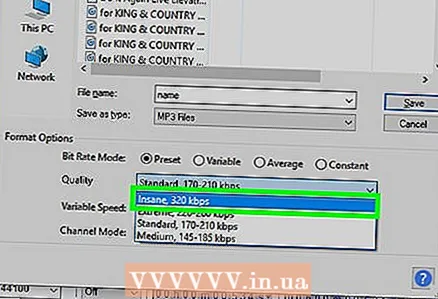 6 தர கீழ்தோன்றும் பட்டியலில் கிளிக் செய்யவும். இது சாளரத்தின் கீழே உள்ளது. கீழ்தோன்றும் மெனு திறக்கும்.
6 தர கீழ்தோன்றும் பட்டியலில் கிளிக் செய்யவும். இது சாளரத்தின் கீழே உள்ளது. கீழ்தோன்றும் மெனு திறக்கும்.  7 தரமான நிலையை தேர்வு செய்யவும். கிளிக் செய்யவும் அதீதமானது அல்லது அதிகப்படியான கீழ்தோன்றும் மெனுவில். இது உங்கள் டிராக்கின் தரத்தை சராசரியை விட அதிகமாக மாற்றும்.
7 தரமான நிலையை தேர்வு செய்யவும். கிளிக் செய்யவும் அதீதமானது அல்லது அதிகப்படியான கீழ்தோன்றும் மெனுவில். இது உங்கள் டிராக்கின் தரத்தை சராசரியை விட அதிகமாக மாற்றும்.  8 சேமிக்கும் இடத்தை தேர்வு செய்யவும். சாளரத்தின் இடது பக்கத்தில் உள்ள கோப்புறைகளில் ஒன்றைக் கிளிக் செய்யவும். மேக் கம்ப்யூட்டர்களில், சில நேரங்களில் நீங்கள் முதலில் ஒரு கோப்புறையைத் தேர்ந்தெடுக்க கீழே பார்க்கும் பட்டியலைக் கிளிக் செய்ய வேண்டும்.
8 சேமிக்கும் இடத்தை தேர்வு செய்யவும். சாளரத்தின் இடது பக்கத்தில் உள்ள கோப்புறைகளில் ஒன்றைக் கிளிக் செய்யவும். மேக் கம்ப்யூட்டர்களில், சில நேரங்களில் நீங்கள் முதலில் ஒரு கோப்புறையைத் தேர்ந்தெடுக்க கீழே பார்க்கும் பட்டியலைக் கிளிக் செய்ய வேண்டும். - 9 கிளிக் செய்யவும் சேமி. பொத்தான் சாளரத்தின் கீழ் வலது பகுதியில் உள்ளது. உங்கள் திட்டம் ஒரு MP3 கோப்பாக சேமிக்கப்பட்டு மிக உயர்ந்த தரத்தில் ஏற்றுமதி செய்யப்படும்.
குறிப்புகள்
- திட்டங்களை அடிக்கடி சேமிக்கவும், குறிப்பாக நிறைய சிறிய மாற்றங்கள் இருக்கும்போது. திருத்தங்களில் ஒன்று முழு திட்டத்தையும் குழப்பினால், நீங்கள் சேமித்த பதிப்பிற்கு திரும்ப முடியும்.
எச்சரிக்கைகள்
- ஏற்றுக்கொள்ளக்கூடிய தொகுதி அளவில் இசையைக் கேளுங்கள்.